Microsoft Edge 是 Windows 10 中的默认浏览器。它旨在取代 Internet Explorer 并与 Google Chrome 和 Mozilla Firefox 等当前浏览器竞争。
如果您遇到 Microsoft Edge 崩溃的问题,您可以采取几个步骤。
在本文中,我们将介绍如何防止 Microsoft Edge 崩溃。我们将从最简单的修复开始,然后逐步采用更耗时的方法,因此请浏览此列表以(希望)节省时间。
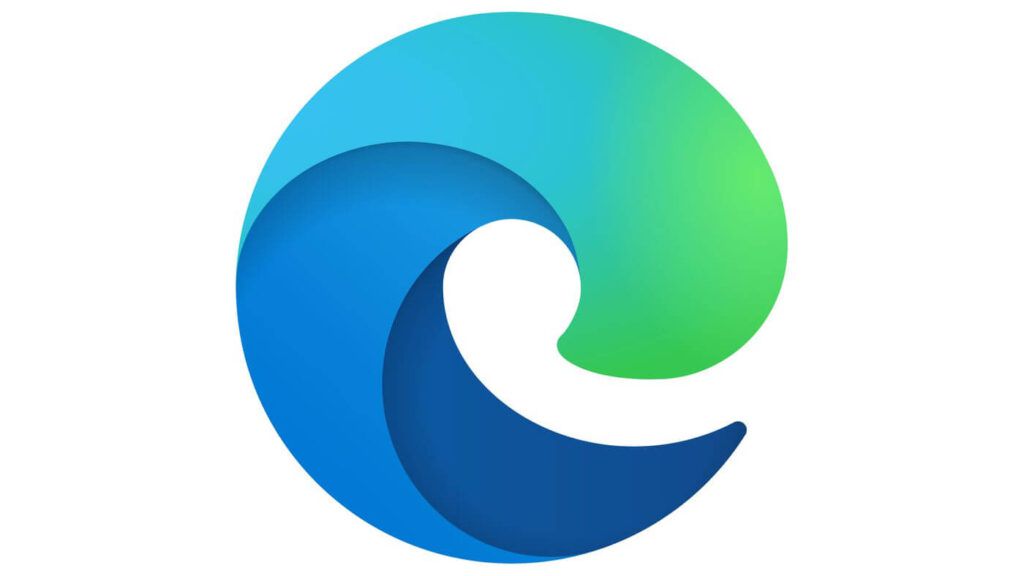
为什么 Microsoft Edge 会崩溃?
Microsoft Edge 崩溃的最常见原因是浏览器扩展导致与浏览器本身不兼容。崩溃也可能是由损坏的 Windows 文件、损坏的 Microsoft Edge 字段或损坏的浏览器缓存引起的。
从 Google 更改默认搜索引擎
出于某种原因,将 Google 作为 Microsoft Edge 浏览器中的默认搜索引擎可能会导致它崩溃。
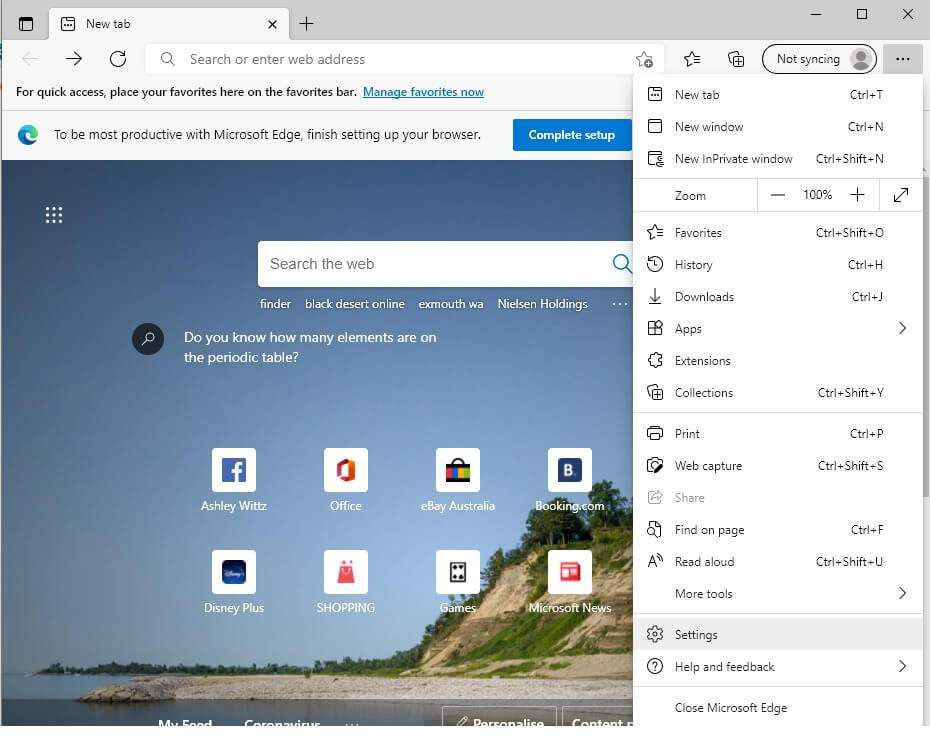
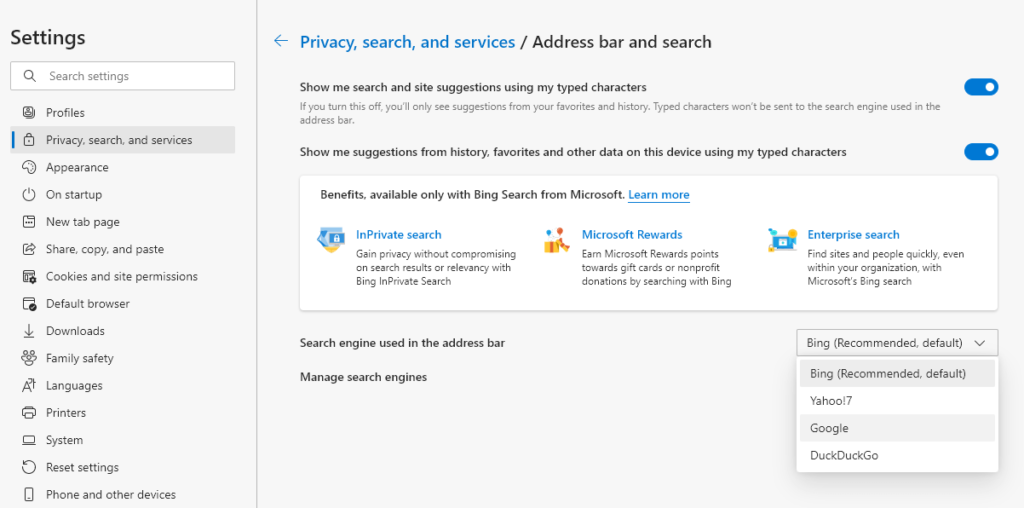
关闭搜索建议
一些用户注意到关闭搜索建议可以防止 Microsoft Edge 浏览器崩溃。
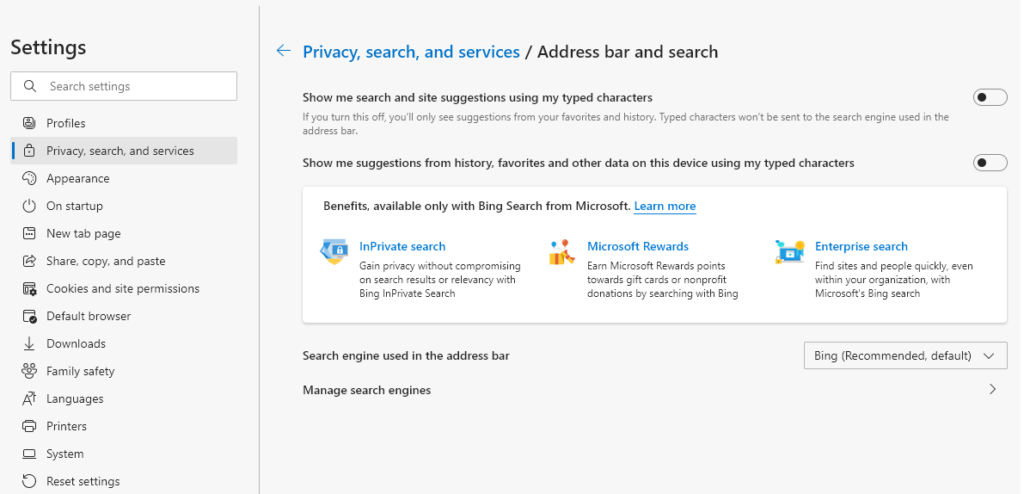
清除缓存和 Cookie
如上所述,损坏的缓存会导致 Microsoft Edge 崩溃。这是清除缓存的方法。
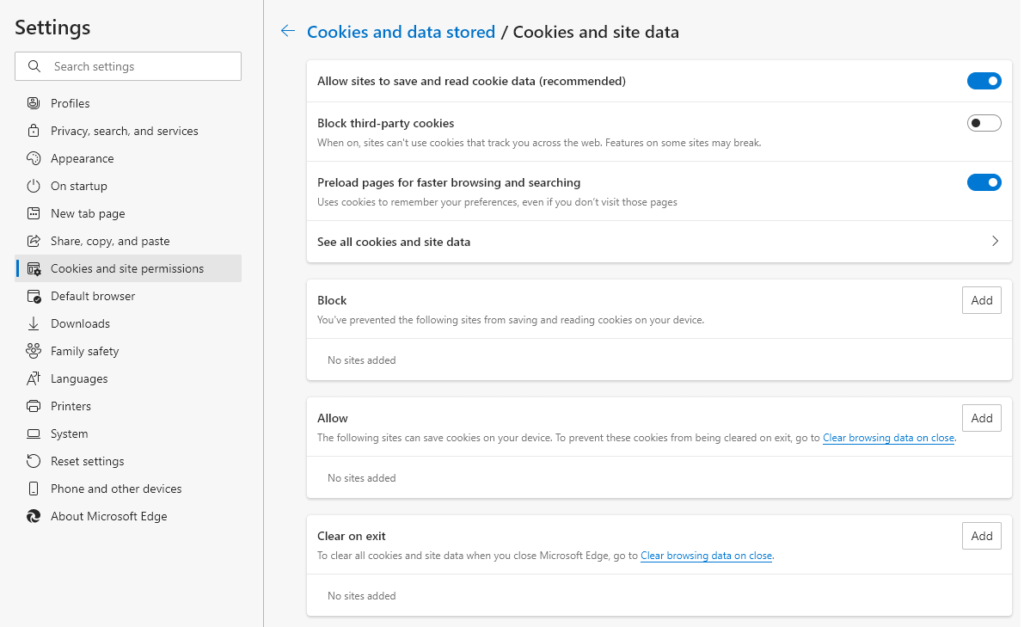
注意:您还可以使用退出时清除选项来确保每次关闭 Microsoft Edge 时都清除您的 Cookie 和站点数据。
更新 Windows
过时或损坏的 Windows 文件可能导致 Microsoft Edge 浏览器崩溃。更新 Windows 应该可以解决此问题。要检查您的 Windows 是否是最新的,请按照以下步骤操作。
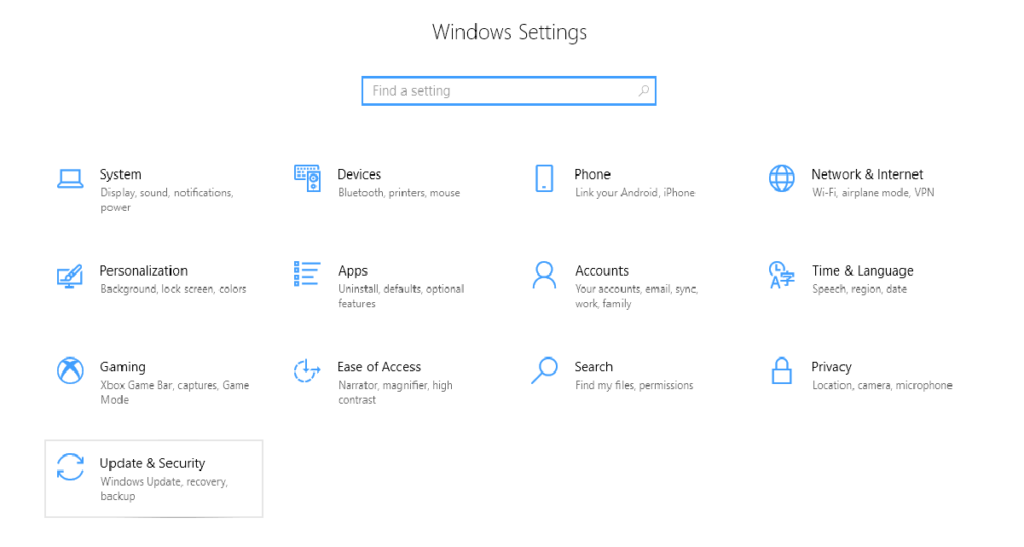
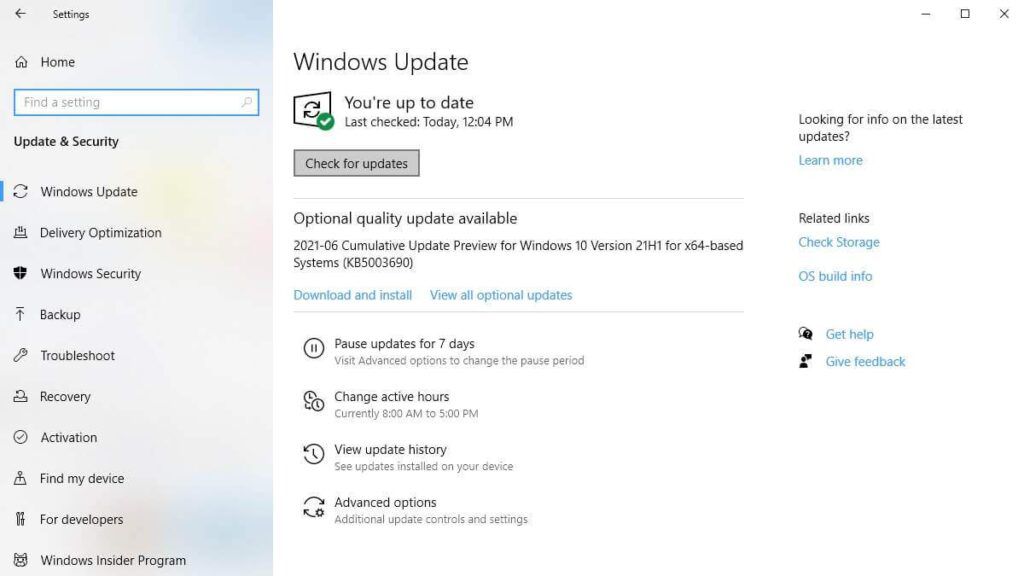
注意:有时 Windows 更新可能会卡住。按照 论文 如果您遇到这种情况,请提供提示。
禁用 Microsoft Edge 扩展
有时 Microsoft Edge 扩展 像广告拦截器 可以与其他扩展或浏览器本身不兼容。要查看这是否是导致崩溃的原因,请立即禁用所有扩展程序并查看它是否修复了崩溃问题。如果是,则您可以一一启用所需的扩展。
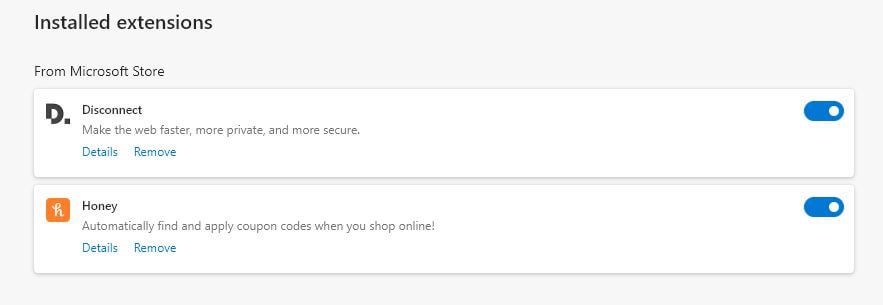
重置为 Microsoft Edge 默认设置
按照以下步骤将 Microsoft Edge 重置为其默认设置。
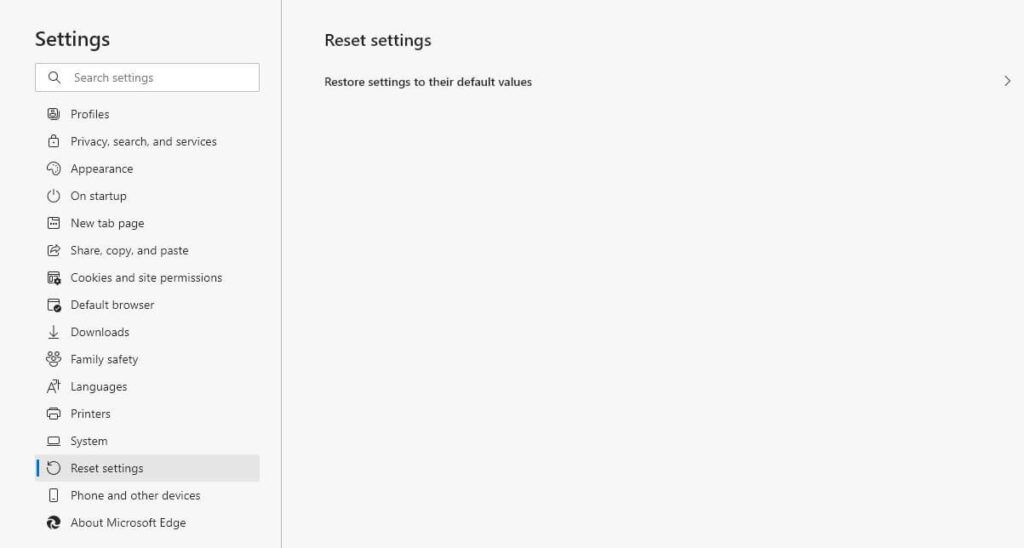
修复 Microsoft Edge应用设置
如果之前的修复不起作用,通过应用和功能菜单修复 Microsoft Edge 可能会有所帮助。
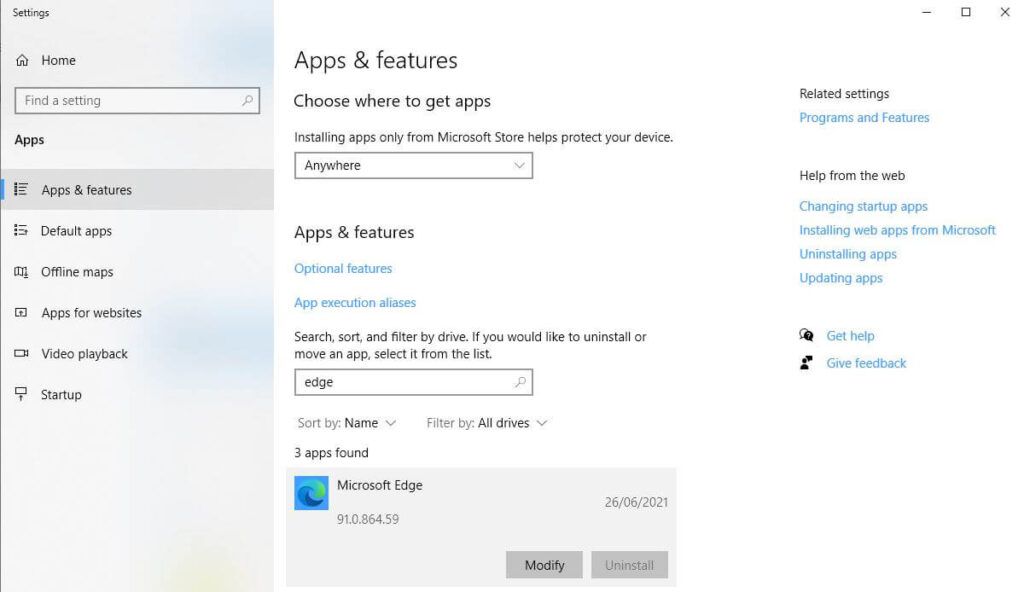
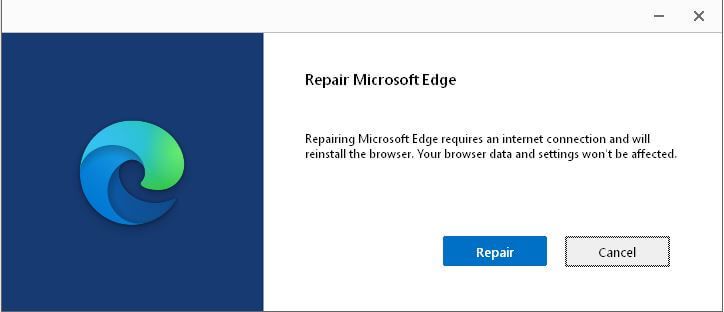
重新安装 Microsoft Edge
由于 Microsoft Edge 是 Windows 的一部分,您无法通过添加或删除来卸载和重新安装它程序。这是修复浏览器崩溃最复杂的方法,应该在此之前尝试所有其他修复方法。建议您在尝试此修复程序之前创建系统还原点。你需要以安全模式重启你的电脑 。
步骤 1:在安全模式下重新启动电脑
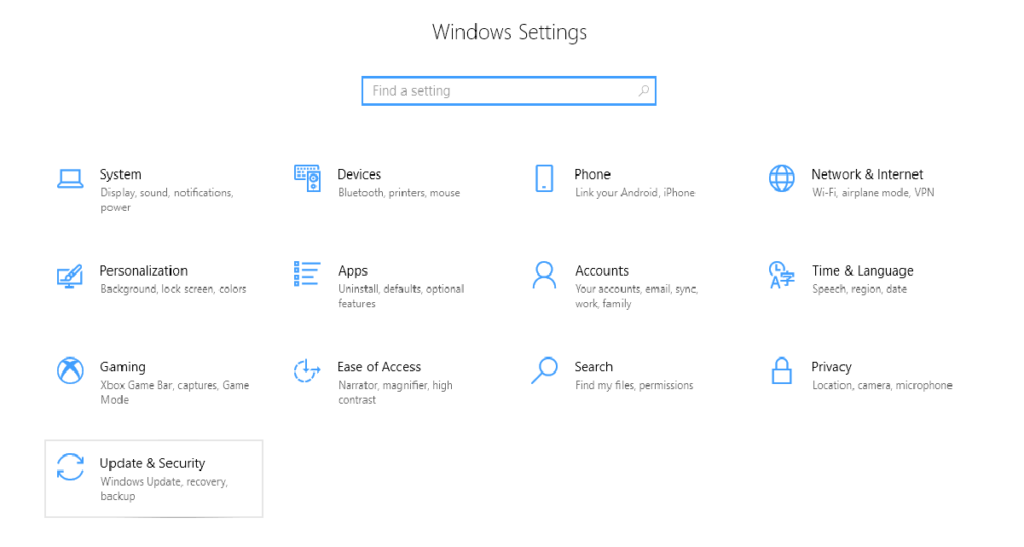
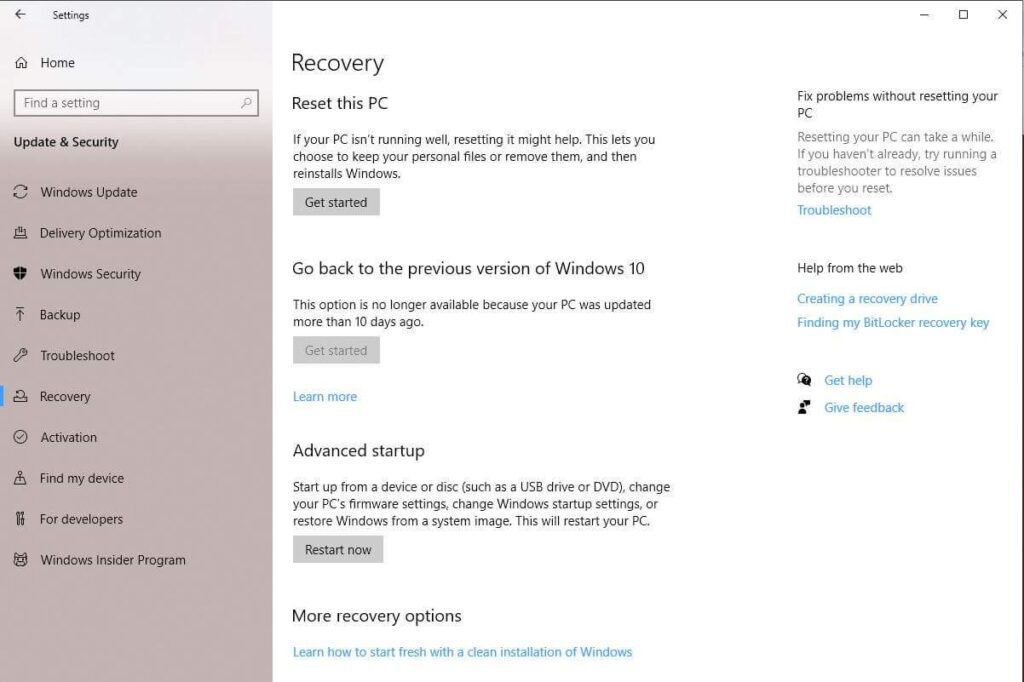
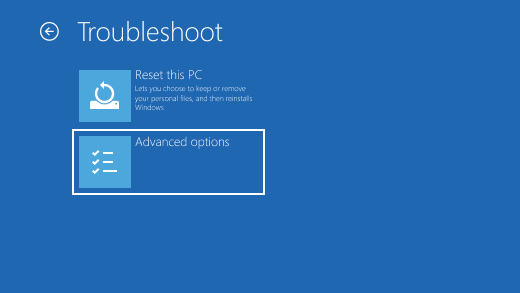
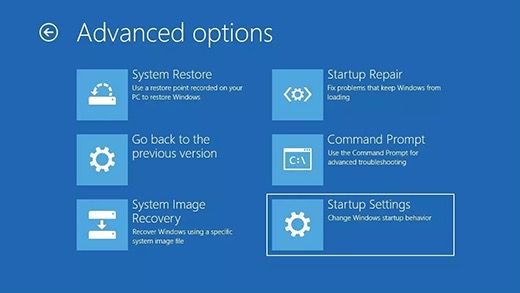
第 2 步:删除 Microsoft Edge 包文件夹
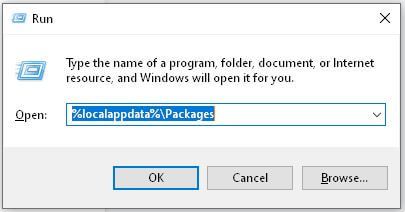
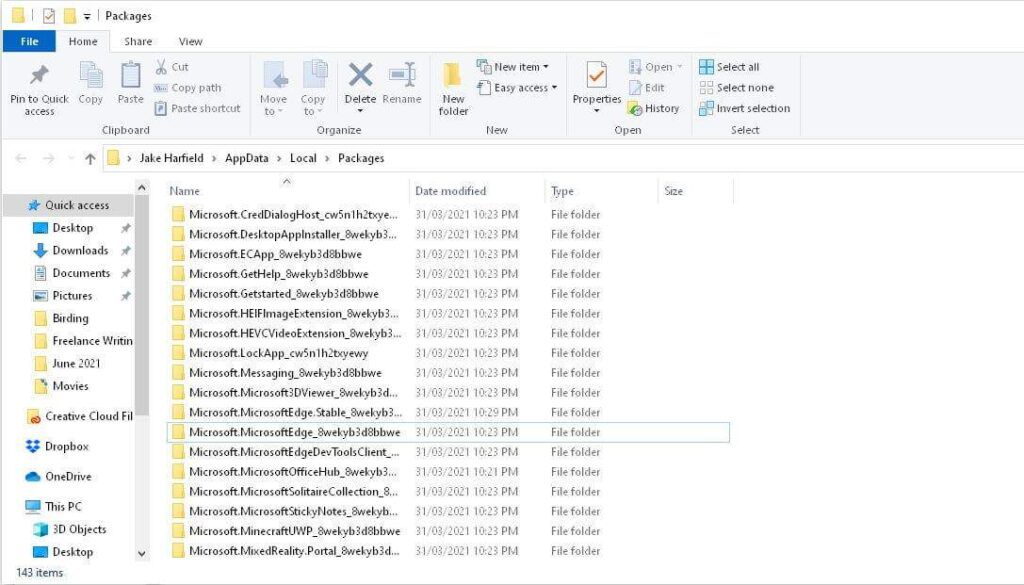
注意:您也可以简单地将此文件夹重命名为其他名称。
步骤 3:重新启动 Windows 并重新安装 Microsoft Edge
首先,在正常模式下重新启动 Windows。
Windows 可能会自动重新安装 Microsoft Edge。您可以通过打开 Microsoft Edge 一次来检查是否是这种情况。如果它崩溃并关闭,请在短暂休息后再次尝试打开 Microsoft Edge。如果它打开并顺利运行,那么它已被重新安装。如果没有,请继续执行以下步骤。
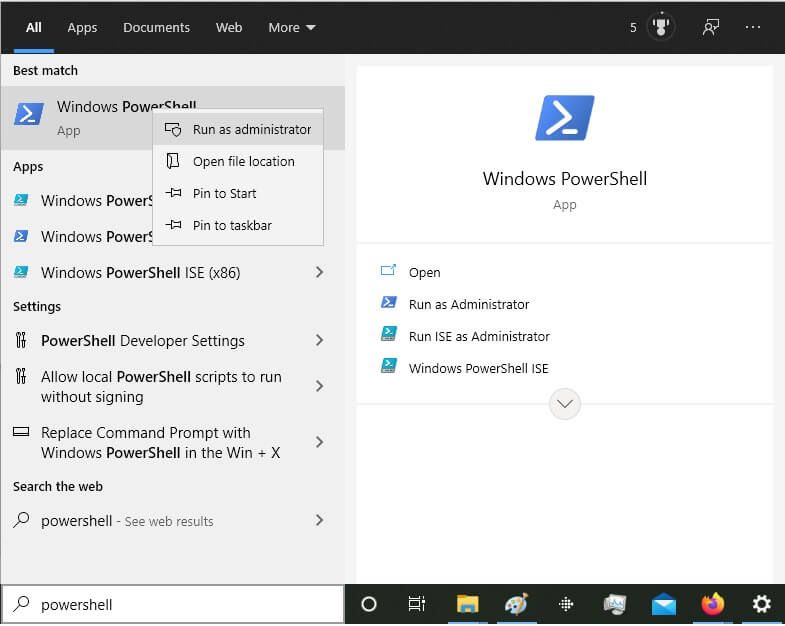
Get-AppXPackage -Name Microsoft.MicrosoftEdge | ForEach {Add-AppxPackage -DisableDevelopmentMode -Register “$($_.InstallLocation)\AppXManifest.xml”}
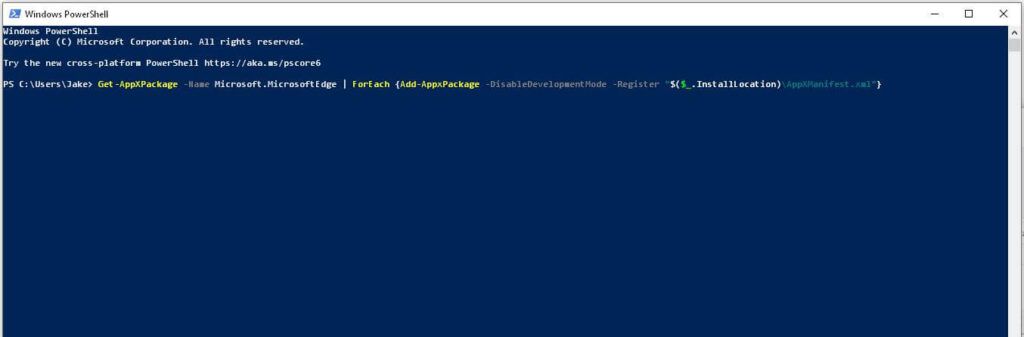
更换浏览器
好吧,这个有点诙谐,但如果 Microsoft Edge 不适合你,还有很多其他选择。看看 Google Chrome、Mozilla Firefox 或 Opera。
希望这 9 个修复程序之一可以帮助您阻止 Microsoft Edge 崩溃。如果这些提示之一对您有用,请在下面的评论中告诉我们。